
En konkret dikt komponerad i Microsoft Word.
Bildkredit: Word skärmdump med tillstånd av Microsoft.
Konkret poesi är all poesi som använder de grafiska formerna av bokstäver, ord eller symboler för att förmedla mening, snarare än själva ordens betydelse. För år sedan skrevs konkreta dikter på skrivmaskiner, ofta skiktade ord ovanpå varandra. När du skriver konkret poesi i Word 2013, befria dig från begränsningarna med linjära linjer och stycken genom att använda textrutor, Word Art och former för att skulptera ditt arbete som du vill.
Använda textrutor och Word Art
Steg 1

Stäng av Words automatiska stavningskontroll.
Bildkredit: Bild med tillstånd av Microsoft.
Starta Word och skapa ett nytt tomt dokument. Klicka på "Arkiv"-menyn och stäng av automatisk stavningskontroll genom att klicka på "Alternativ" och sedan på "Proofing" och sedan avmarkera alla kryssrutor i rutan När du korrigerar stavning och grammatik i Word. Om du låter dessa markeras kommer hela din dikt att markeras för stavnings- och grammatikfel.
Dagens video
Steg 2

Skapa en textruta.
Bildkredit: Word skärmdump med tillstånd av Microsoft.
Klicka på "Infoga"-menyn och välj "Textruta". Klicka på ikonen "Enkel textruta".
Steg 3
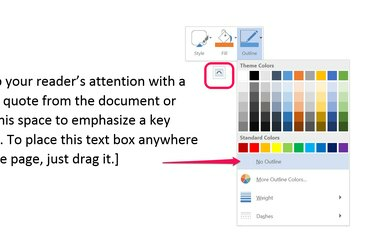
Välj "Ingen kontur."
Bildkredit: Word skärmdump med tillstånd av Microsoft.
Klicka på den lilla ikonen som visas nära det övre högra hörnet av textrutan, välj "Outline" och klicka på "No Outline". Klicka på den lilla ikonen igen, välj "Fyll" och välj "Ingen fyllning." Detta gör att du kan lägga textrutor ovanpå varandra utan att dina ord täcks av textrutelinjer och bakgrunder.
Steg 4
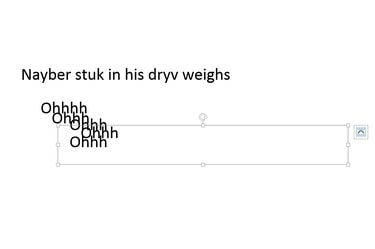
Dra textrutor ovanpå andra för att skapa en konkret dikt.
Bildkredit: Word skärmdump med tillstånd av Microsoft.
Byt ut texten i textrutan mot dina egna ord, bokstäver eller symboler för att börja din konkreta dikt. Kopiera textrutan genom att klicka på linjen runt dess kant för att markera den och tryck sedan på "Ctrl-C". Klistra in kopior av textrutan i din dikt genom att trycka på "Ctrl-V." Lägg till så många textrutor du vill och placera dem var du än vill vilja. Observera att om du placerar den ena ovanpå den andra kan du skulptera former ur orden.
Steg 5

Rotera textrutor genom att dra i "Rotations"-handtaget.
Bildkredit: Word skärmdump med tillstånd av Microsoft.
Dra "Rotation"-handtaget ovanför en textruta för att rotera den. När du drar en roterad textruta vänds den tillfälligt tillbaka till sin ursprungliga orientering, men den kommer alltid att gå tillbaka till den rotation du ställer in när du klickar bort från den igen.
Steg 6
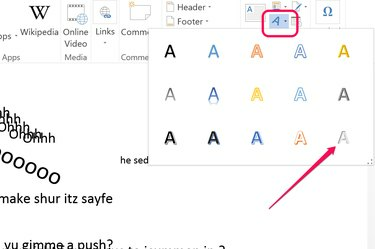
Välj en Word Art-stil som passar din dikt.
Bildkredit: Word skärmdump med tillstånd av Microsoft.
Klicka på "Infoga"-menyn och klicka på den A-formade "Word Art"-ikonen om du vill dra nytta av Words unika Word Art. Välj en stil som passar din dikt och ange alla ord, bokstäver eller symboler du vill.
Steg 7
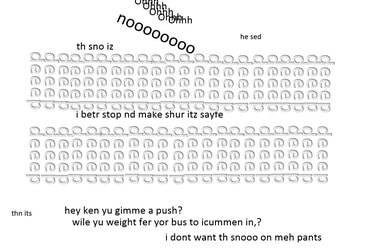
Upprepa ord och bokstäver ofta för att forma din dikt.
Bildkredit: Word skärmdump med tillstånd av Microsoft.
Manipulera Word Art-textrutorna precis som du skulle göra med en vanlig textruta. Kom ihåg att införliva formerna på bokstäverna och symbolerna i din dikt, eftersom dessa är lika viktiga - och ibland mer - som själva orden. Till exempel kan ordet "djup" skrivet med ett ljusgrå typsnitt, vänt på sidan och upprepat, ge intryck av djup snö eller däckspår i snön.
Använda former för att skulptera en dikt
Steg 1
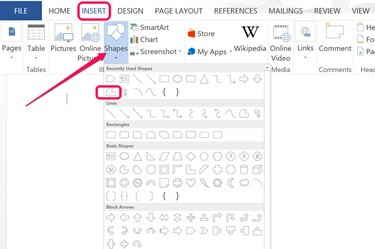
Formverktyget Freeform är nära toppen av Shapes-galleriet.
Bildkredit: Photoshop skärmdump med tillstånd av Adobe.
Öppna ett nytt tomt dokument i Word. Klicka på "Infoga"-menyn och välj former. Välj valfri form att använda som en stencil för ord i din dikt, eller välj verktyget "Friform" för att rita din egen form.
Steg 2

Placera textrutor över formen.
Bildkredit: Word skärmdump med tillstånd av Microsoft.
Kopiera en textruta från ditt första dokument utan kontur och fyllning och klistra in den i det här dokumentet. Skriv in dina ord och placera textrutan så att bokstäverna är över formen. Kopiera och klistra in textrutor, lägg till det innehåll du vill tills det mesta av formen är täckt. Välj formen och tryck på "Delete" för att ta bort den innan den är helt täckt. Det är väldigt svårt att välja form när den är helt täckt.
Steg 3

En färdig pil med textrutor.
Bildkredit: Word skärmdump med tillstånd av Microsoft.
Avsluta sammansättningen av din form med textrutor. Tryck på "Ctrl-A" för att markera dem alla och "Ctrl-C" för att kopiera dem. Placera markören på din dikt där du vill att formen ska visas och tryck på "Ctrl-V". Om du inte gillar var de visas, tryck på "Ctrl-Z" för att ångra, flytta markören och försök klistra in igen.
Steg 4
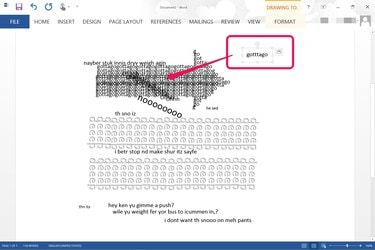
Ytterligare text roteras och klistras över pilen.
Bildkredit: Word skärmdump med tillstånd av Microsoft.
Avsluta din konkreta dikt genom att lägga till ytterligare ord, bokstäver och symboler. När du arbetar med det, undersök formerna på orden du redan har för att leta efter nya sätt att använda mönster och upprepningar för att lägga till nytt innehåll till din dikt.
Dricks
Tillåt dig själv att vara kreativ och experimentera med olika effekter när du komponerar vilken dikt som helst. Det finns inga hårda regler, inte ens i konkret poesi. Om du vill, använd former, bilder och annat innehåll om du känner att de passar din dikt.




